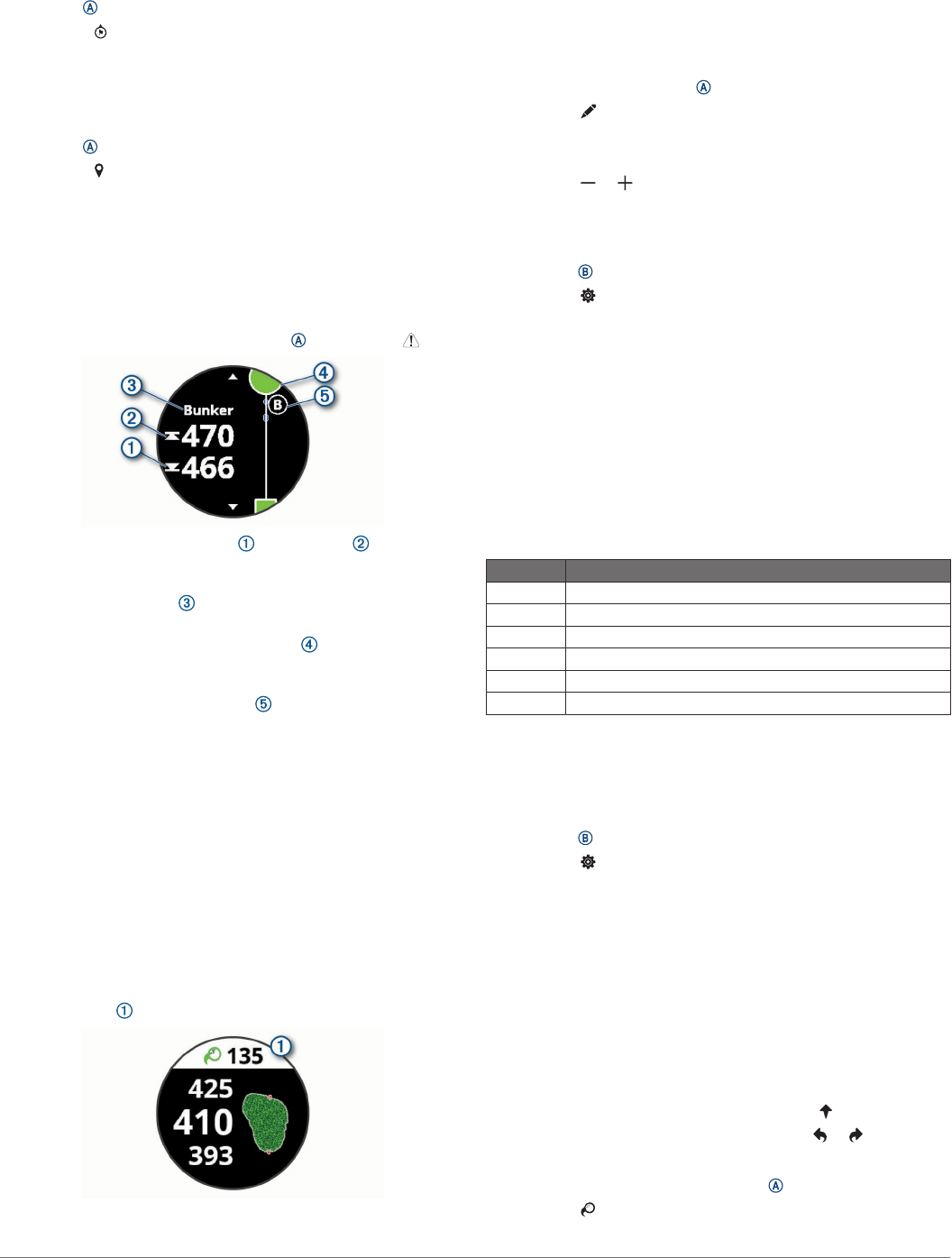-
ik kan niets meer downloaden, er staat een wachtrij. Hoe kan ik deze items in de wachtrij verwijderen? Gesteld op 14-3-2023 om 07:53
Reageer op deze vraag Misbruik melden -
Mijn Garmin Venu sq2 musici reageert niet op pols beweging, ondanks dat ‘beweging’ aan staat. Suggestie om opnieuw op te starten werkt niet… iemand een idee wat nog zou kunnen werken? Gesteld op 20-1-2023 om 18:10
Reageer op deze vraag Misbruik melden -
Heb draadloze oortjes van Jaybird Run XT.
Reageer op deze vraag Misbruik melden
Bij het aansluiten zegt Garmin Venu dat hij ze niet kan vinden.
Zou u mij hiermee kunnen helpen? Gesteld op 9-8-2021 om 20:18 -
Heb sinds 7 dagen de Garmin venu Sq en omdat ik regelmatig tennis speel was ik op zoek naar deze activiteit.
Reageer op deze vraag Misbruik melden
Maar helaas kon deze nergens vinden. Ik heb toen geprobeerd om deze handmatig toe te voegen via de connect app op de telefoon. Dat was geen probleem zie hem alleen niet terug op de telefoon.
Nu het probleem hoe zie ik en start en stop ik deze activiteit. Gesteld op 26-4-2021 om 15:15 -
hoe/waar koppeling fiets binnen met snelheid/censor om snelheid te bepalen Gesteld op 7-9-2020 om 19:07
Reageer op deze vraag Misbruik melden -
Als ik mijn rondetijden v.h. hardlopen terugkijk in Connect dan staan ze in tempo min/km maar ik wil graag mijn rondetijden in snelheid km/u kunnen zien. Wie weet waar ik dit kan aanpassen? Gesteld op 31-7-2020 om 13:08
Reageer op deze vraag Misbruik melden -
Het groene lampje onder Garmin sporthorloge blijft heftig knipperen, klopt dat. Zo nee, hoe moet ik dat uitzetten Gesteld op 5-3-2020 om 18:29
Reageer op deze vraag Misbruik melden -
Het scherm van mijn Venu wordt niet meer geactiveerd bij draaien pols. Ik heb de instellingen bij beweging staan op altijd aan . Hoe los ik dit op? Gesteld op 11-2-2020 om 21:02
Reageer op deze vraag Misbruik melden-
Had hetzelfde probleem. Horloge uitzetten en weer aan was bij mij de oplossing Geantwoord op 18-6-2020 om 23:16
Waardeer dit antwoord (12) Misbruik melden
-
-
Ik had hetzelfde probleem. Ik heb net ontdekt dat dit te maken heeft met de instelling ‘ normale bedtijd’ en ‘normale ontwaaktijd’.Staan deze ingesteld bijvoorbeeld 23:00 -05:00 dan licht de Garmin gedurende die periode niet op. Geantwoord op 15-12-2020 om 23:26
Waardeer dit antwoord (20) Misbruik melden -
Bij mij ook, uitzetten en weer aanzetten. Geantwoord op 28-8-2022 om 08:33
Waardeer dit antwoord (1) Misbruik melden